Навязчивая реклама на сайтах – проблема для многих пользователей интернета, так как на некоторых ресурсах с бесплатным контентом (например, фильмами) ее так много, что она мешает просмотру содержимого сайта.
Для комфортного пользования интернетом в этом случае ее необходимо отключать специальными способами.
В данном материале мы рассмотрим, как проводится блокировка навязчивой рекламы в браузере Chrome, Яндекс, Firefox, Opera.
Содержание:
Типы рекламы
Рекламный контент может быть представлен самыми разными типами материала, и видами оформления и подачи.
В зависимости от этого мешают они в большей или меньшей степени.
Наиболее часто современные рекламодатели используют такие типы контента:
- Видеоролики во всплывающих окнах, которые запускаются самостоятельно при прокрутке;
- Внезапно всплывающие в различных местах окна с рекламной информацией – появляются они быстро и непредсказуемо, потому пользователь может случайно перейти по ссылке в них;
- Ссылки на сайт, продукцию или иное, замаскированные под обыкнове6нный текст;
- Ленты рекламы, встроенные в код сайта, хотя и не мешают и не используют недобросовестных методов привлечения посетителей, могут быть приведены в огромном количестве;
- Наиболее неприятные типы всплывающих окон появляются даже при просмотре фильма в полноэкранном режиме.
Где функция блокировки такого материала будет особенно удобной?
По понятным причинам максимум навязчивой рекламы размещается на сайтах, предоставляющих доступ к бесплатному лицензированному контенту – так владельцы ресурса окупают его стоимость.
Это онлайн-кинотеатры, каталоги музыки для скачивания.
Хотя причины размещения создателями такого контента понятны, тем не менее, он порой мешает использовать ресурс. Потому нужно отключать его.
к содержанию ↑Опасности
Какую опасность представляет такая рекламы, и какие неудобства она создает?
Почему так важно отключать и блокировать ее по возможности?
Наличие на сайте огромного количества такого контента ведет к:
- Неудобству или невозможности использования ресурса, так как огромное количество всплывающих окон просто закрывают половину страницы;
- Дискомфорту от пользования сайтов даже без наличия всплывающих окон – огромное количество информации отвлекает, мешает находить нужные кнопки и ссылки, замедляет работу с сайтом;
- Очень медленной загрузке страниц – реклама имеет яркий визуальный ряд, множество картинок и flash-роликов, потому страница грузится очень долго, оказывает существенную нагрузку на центральный процессор компьютера, может вызывать зависание устройства или выбивание браузера;
- Появлению лишних кнопок, особенно на сайтах для скачивания контента – в этом случае пользователь рискует скачать совсем не то, что нужно, из-за маскировки дизайна рекламного материала под дизайн сайта;
- Появлению вируса на ПК, так как многие сайты, размещающие подобного рода навязчивый рекламный контент, заражены вирусами, и при случайном переходе по ссылке вы можете заразить компьютер;
- Появлению специфического рекламного вируса – при его воздействии никаких существенных изменений в работе компьютера не происходит, кроме одного – в браузере появляется огромное количество рекламы во всплывающих окнах и в виде ссылок, при этом избавиться от этого можно только путем удаления браузера;
- Появлению порнографии и шок-контента в браузере, так как именно такой тип материала чаще всего используют недобросовестные рекламодатели, что особенно неприятно, если компьютером пользуются дети;
- Появление специфической и совсем не актуальной контекстной рекламы.
Другие негативные стороны наличия огромного количества рекламного контента в браузере каждый пользователь может определить для себя самостоятельно.
к содержанию ↑Преимущества отключения
Что же будет, если вы все-таки отключите рекламу в браузере с помощью специальных алгоритмов, функций и приложений?
Кроме того, невозможно убрать или заблокировать рекламу, расположенную на сайте легально, встроенную в его код.
Например, речь идет о самопрокручающихся лентах по краям экрана, которые есть на многих сайтах онлайн-кинотеатров.
Включение блокировщика дает следующие преимущества:
- Большее удобство пользования сайтом;
- Большая защита от вирусов (хотя, конечно, не абсолютная);
- Меньшая нагрузка на браузер и центральный процессор;
- Ускорение загрузки страниц.
Наиболее важно заблокировать именно полулегальную рекламу, которая представляет наибольшую опасность, так как часто ведет на сайты, содержащие вредоносный контент. А с этим блокировщики прекрасно справляются.
Виды отключения
В зависимости от алгоритмов своей работы, блокировщики действуют по-разному. Наиболее распространены такие действия:
- Отключения загрузки картинок, не относящихся к основному контенту сайта – помогает ускорять загрузку страницы, меньше оказывать нагрузку на аппаратную и программную части ПК;
- Отключение флэш- и html5-плееров для неосновного контента – ролики и прочее не запускаются, нагрузка на устройство снижена, загрузка страницы ускоряется;
- Блокировка всплывающих окон – не всегда удобна при пользовании сайтом (так как некоторые окна все же нужны), но надежно защищающая от всплывания окон по всему сайту;
- Определение и отключение целых рекламных блоков.
Это лишь основные методы уменьшения рекламы на сайте.
В разных случаях они могут комбинироваться и включать дополнительные элементы для удобства.
к содержанию ↑Сброс настроек
Обилие рекламы в браузере объясняется работой вредоносного расширения, найти которое почти невозможно.
Избавиться от него поможет сброс настроек браузера.
При таком методе использования плюс в том, что не теряются пароли, автозаполнения форм, закладки и другое – изменяются особенности функционирования браузера, но не его содержимое.
Chrome
Браузер Google Chrome достаточно хорошо защищен от проблемы, однако в нем также появляется назойливый контент.
Сделайте следующее:
- В верхнем правом углу найдите кнопку с изображение трех горизонтальных полос и нажмите на нее;
- В выпавшем меню найдите пункт и перейдите на него;
- Страница обновится – кликните по свободному месту и прокрутите ее вниз до упора;
- Найдите кнопку и нажмите на нее;
- В открывшемся списке дополнительных настраиваемых параметров найдите пункт и кликните по нему;
- Дайте подтверждения своим действиям в открывшемся всплывающем окне;
- Нажмите кнопку и дождитесь окончания процедуры;
- Перезагрузите браузер.
Рекламы должно стать гораздо меньше.
Яндекс
Так как Яндекс Браузер имеет движок, почти полностью схожий с Хромом, принцип отключения вредоносных расширений через сброс настроек здесь тот же:
- Нажмите на кнопку с тремя вертикальными полосами и перейдите на пункт в выпавшем меню;
- Прокрутите страницу вниз и нажмите на ;
- В самом низу найдите кнопку и нажмите на нее;
- Дайте подтверждение своим действиям, дождитесь окончания сброса.
- Теперь перезапустите браузер.
FireFox
Файрфокс защищен от такого ПО в гораздо меньшей степени, потому при его использовании сброс настроек – шаг первостепенной важности.
Сделайте следующее:
- Нажмите на кнопку с изображением трех горизонтальных полос;
- В выпавшем меню нажмите на иконку со знаком вопроса для вызова Справки;
- Откроется окно справки – в нем найдите ссылку Информация для решения проблем и откройте раздел;
- В открывшемся разделе найдите пункт Наладка Firefox;
- Найдите кнопку и кликните по ней;
- Дайте подтверждение своим действиям;
- Дождитесь окончания процесса и перезагрузите браузер.
Теперь проблема должна решиться.
Opera
Принцип существенно отличается в Опере:
- В левом верхнем углу окна программы кликните по кнопке ;
- В выпавшем списке выберите пункт и перейдите на него;
- Перейдите в раздел и прокрутите страницу до поля Конфиденциальность;
- Нажмите на кнопку ;
- Во всплывающем окне установите галочки напротив всех пунктов и нажмите ;
- Вернитесь в меню браузера и в выпавшем списке выберите ;
- Удалите все расширения кроме тех, в надежности которых вы уверены.
- Перезапустите браузер.
Программы
Контролировать процесс появления вредоносного программного обеспечения в вашем браузере могут специальные программы, удаляющие рекламу и потенциально подозрительную информацию.
AdwCleaner
AdwCleaner — простая и легкая программа, исправно работает со всеми перечисленными типами браузеров.
Устанавливать ее не нужно – она запускается и работается с карты памяти.
Большой плюс – полное отсутствие взаимодействия с антивирусом, программы не конфликтуют и отключать антивирусную защиту на время использования утилиты не нужно.
- Запустите программу;
- В главном окне нажмите кнопку ;
- Программа проверит наличие обновлений и загрузит их, если они имеются;
- Затем запустится сканирование, процесс которого будет отображаться в виде заполнения зеленым цветом строки под шапкой в окне программы;
- По результатам проверке в поле ниже отобразится список вредоносного программного обеспечения, в том числе и рекламного характера;
- Нажмите кнопку и дождитесь окончания процесса;
- Перезагрузите компьютер.
Вы сразу же должны заметить позитивные перемены в функционировании.
Malwarebytes Anti-Malware
Еще одна программа, работающая по тому же принципу, но более мощная. В отличие от предыдущей, требует установки на ПК.
Пользоваться ею нужно следующим образом:
- Запустите софт и в главном окне нажмите на большую синюю кнопку ;
- Программа автоматически поищет обновления, установит их, если они имеются и запустит сканирование вашего компьютера;
- Прогресс отображается на шкале. Показывающей, что именно делает браузер в данный момент;
- После окончания сканирования в окне отобразится список найденных угроз и проблем;
- Нажмите удалить выбранное.
После этого дождитесь окончания процесса, закройте программу и перезапустите ваш ПК.
AdBlock
Бесплатное расширение для браузера, которое является предустановленным во многих браузерах.
Если вдруг у вас его нет, то скачайте бесплатно по ссылке https://adblockplus.org/.
Оно автоматически установится в браузер и начнет работать сразу после его перезапуска.
Что же делает данное расширение?
Оно блокирует всплывающие окна, навязчивую рекламу, определяя самостоятельно, какой именно контент является неприемлемым и мешающим.
Отлично работает при настройках по умолчанию, но при желании блокируемые и допустимые типы рекламы можно настроить под себя.
Читайте также:
Как отключить Adblock — подробные инструкции разных браузеров и сайтов
Сам по себе открывается браузер с рекламой: как решить проблему
Плагин не поддерживается — Как решить проблему
Программы для шифрования файлов: Какие лучше выбрать?
Топ браузеров 2017 года: лучшие программы для использования интернета
Дополнительные меры
Для надежного избавления от рекламы, проделайте еще следующее:
- Удалите все программы, в благонадежности которых вы не уверены;
- Проверьте ссылку на браузер в его Свойствах (правильно browsrername.exe, неправильно browsrername.url);
- Очистите папку Temp, просто удалив все ее содержимое;
- Переподключитесь к сети.
Эти способы нужны для более надежного результата, и чтобы вредоносному ПО в браузере неоткуда была восстановиться.
к содержанию ↑Вывод
Обычно, сброса настроек браузера и удаления вредоносных программ с компьютера бывает достаточно для очистки от навязчивой рекламы в браузере, однако, иногда это не помогает.
Только в этом случае следует пользоваться специфическим программным обеспечением.
Дело в том, что оно существенно и непредсказуемо влияет на работу интернета, и возможно, после его использования потребуется перенастройка браузера и сети.



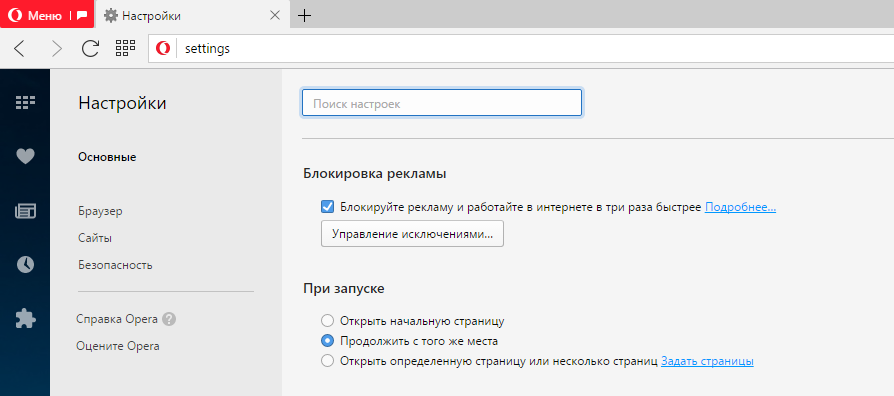


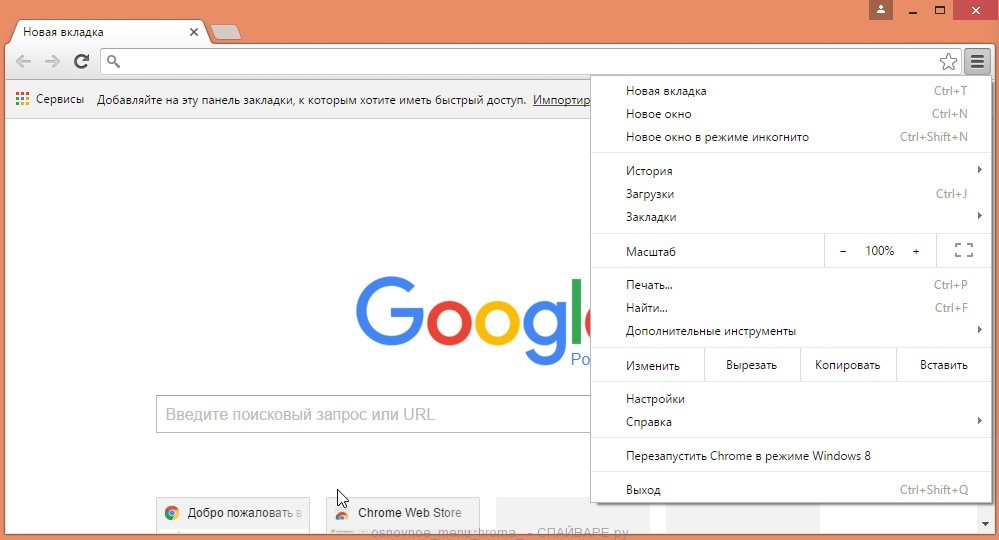
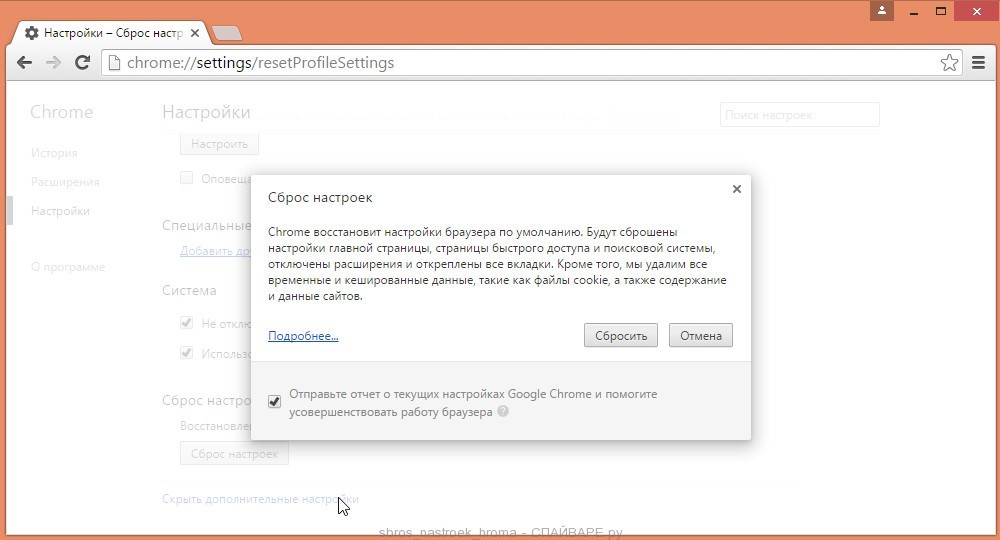
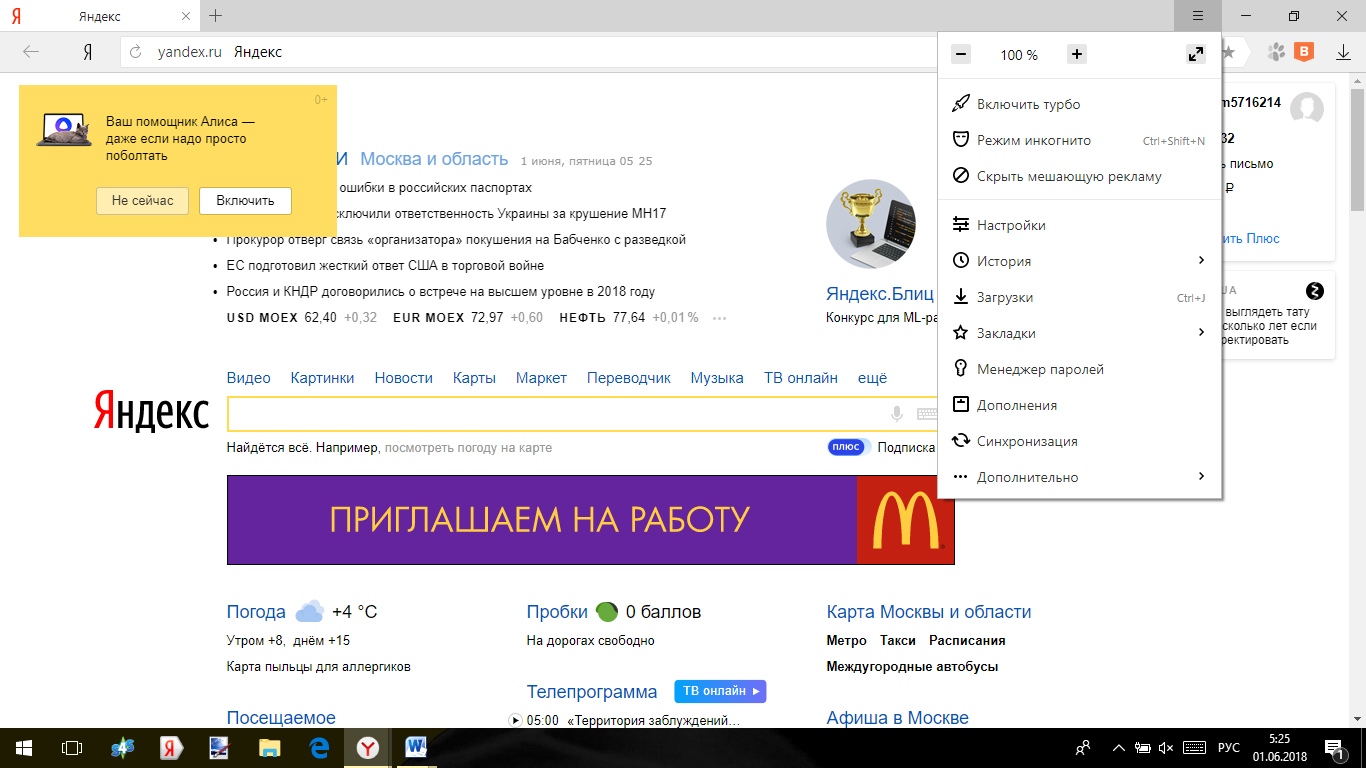
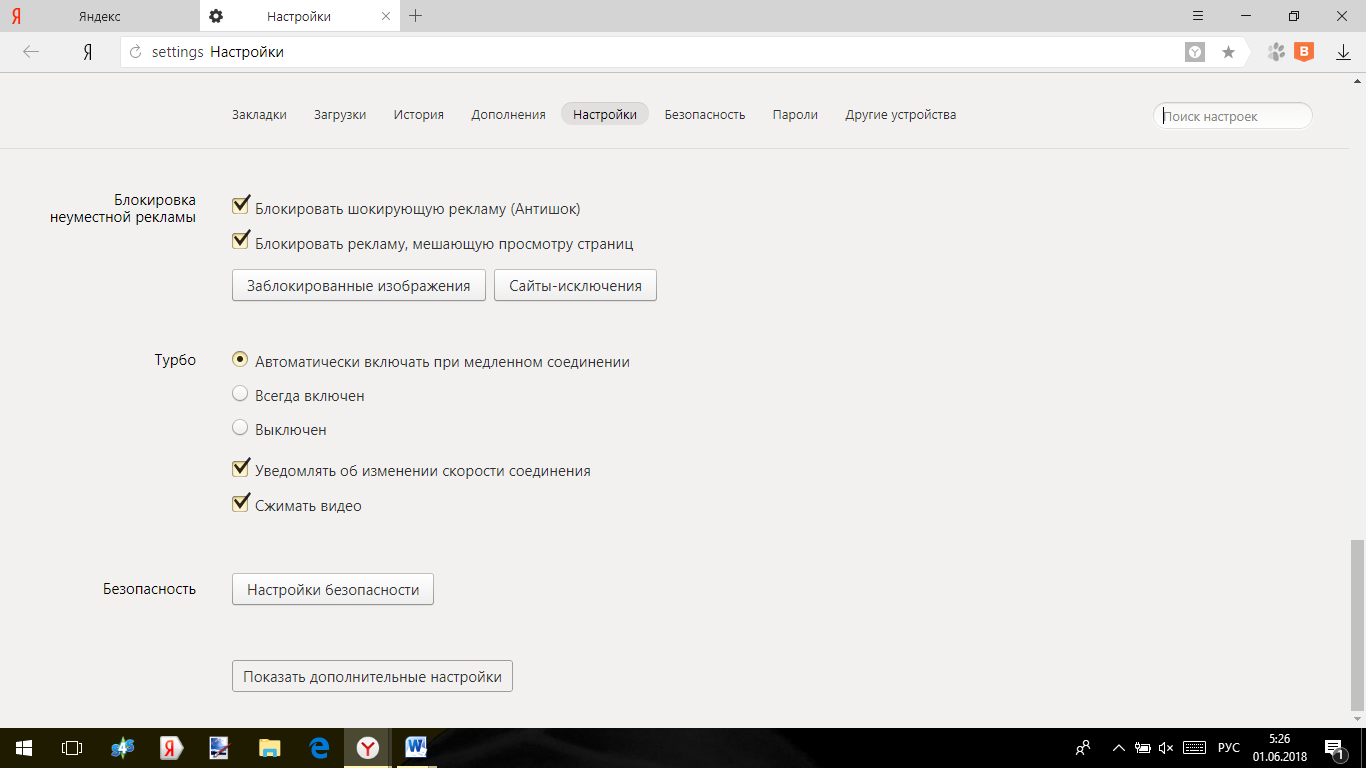
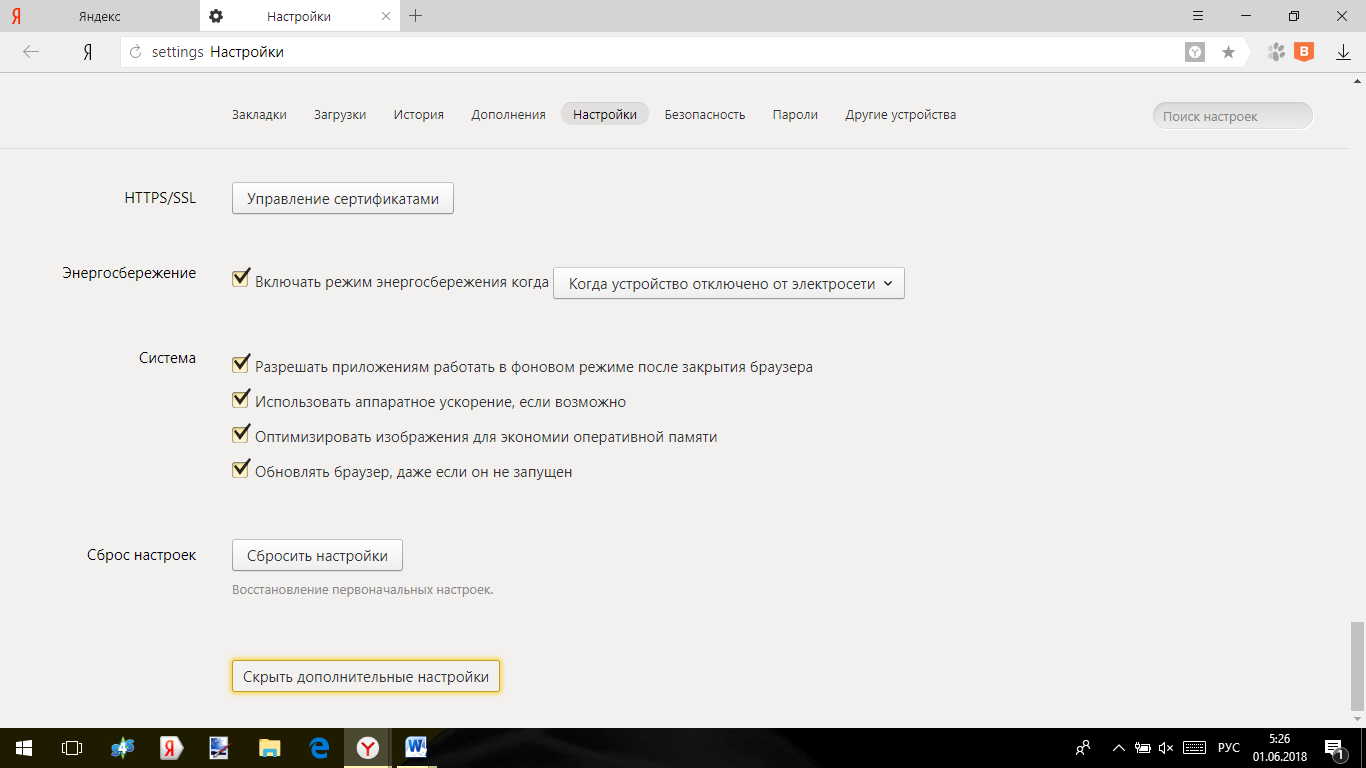
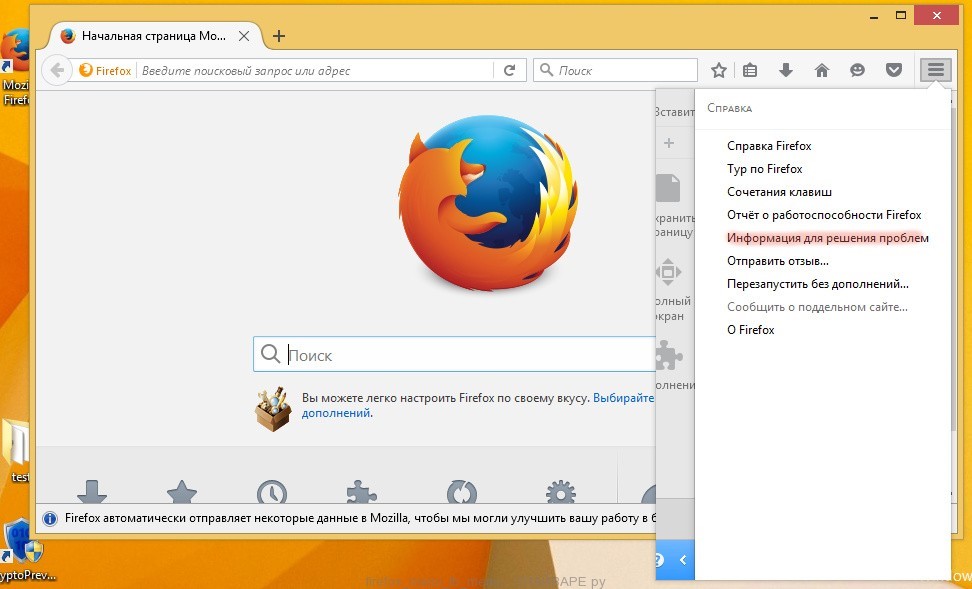
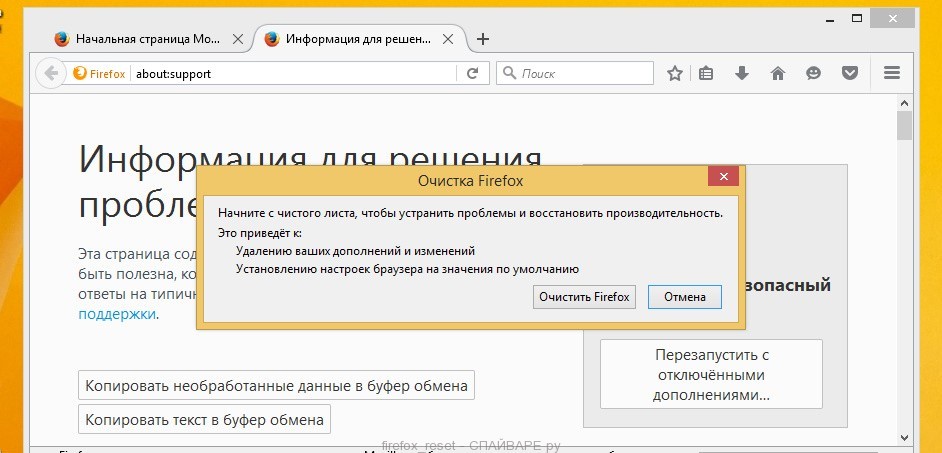
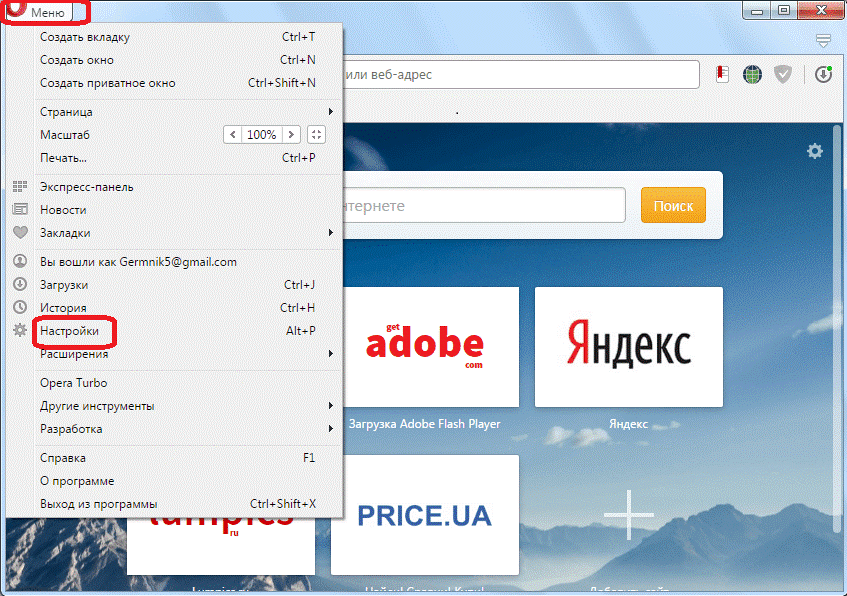
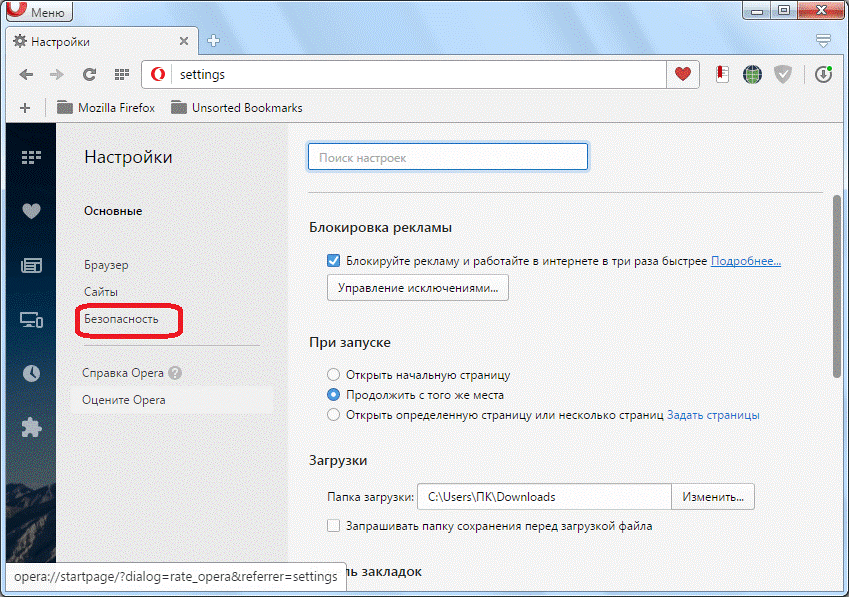

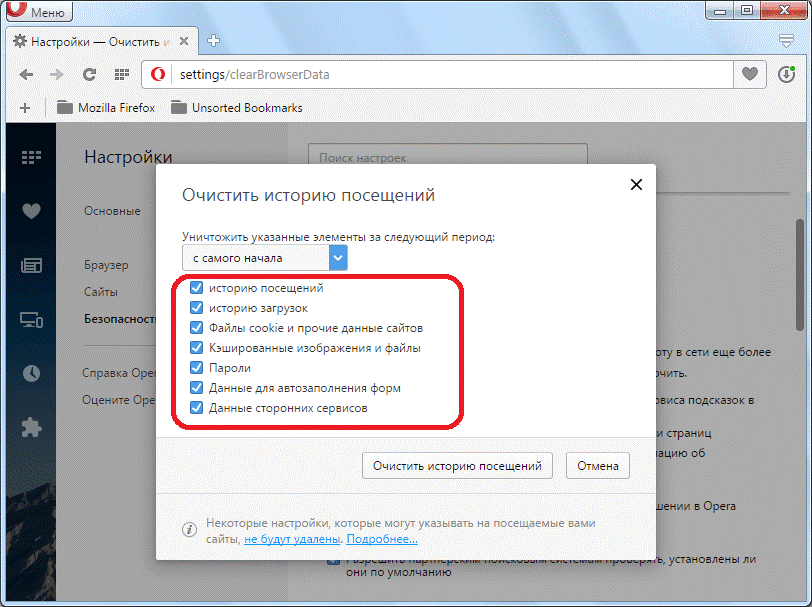
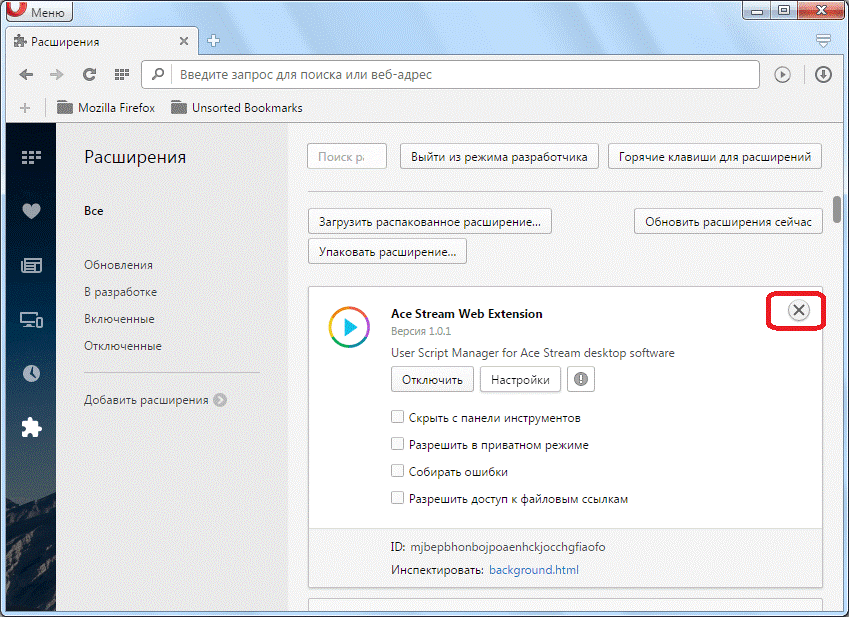
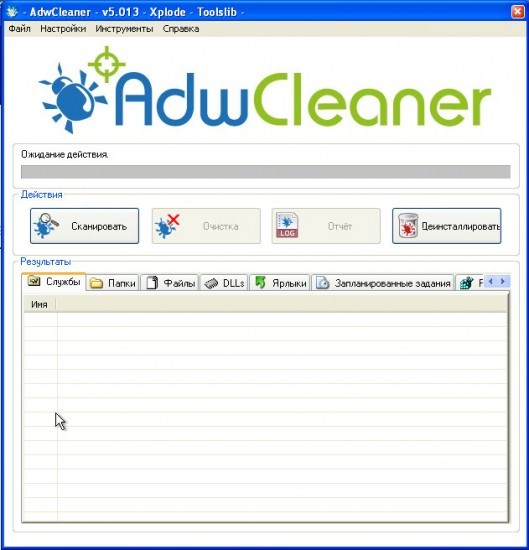
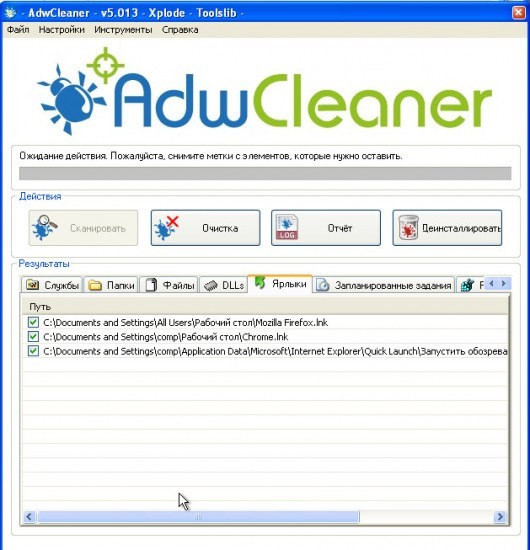
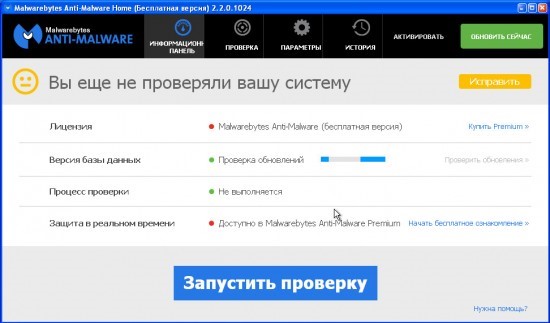
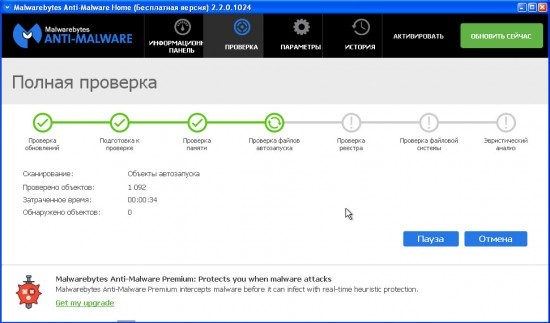
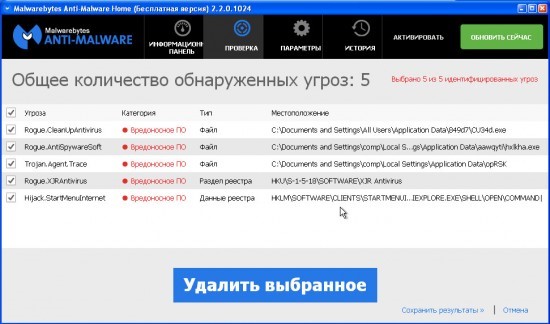
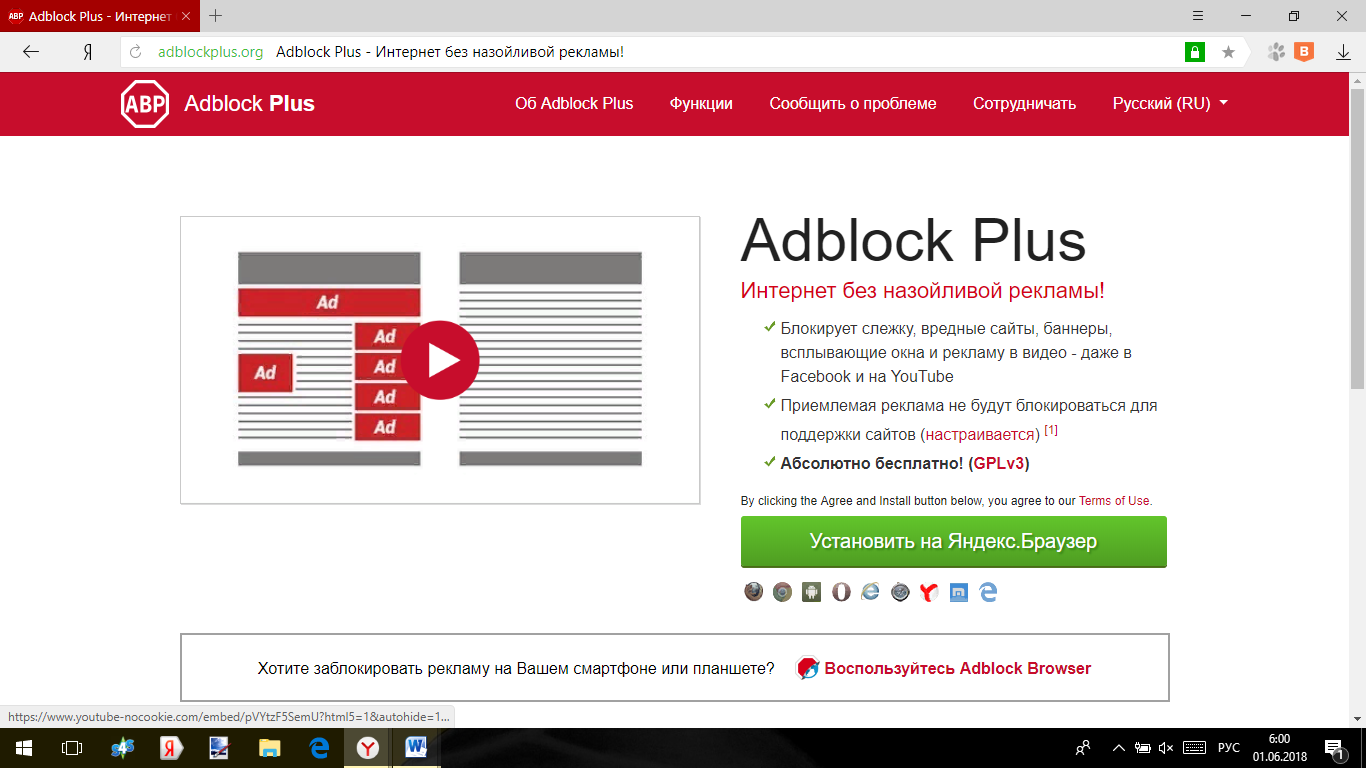
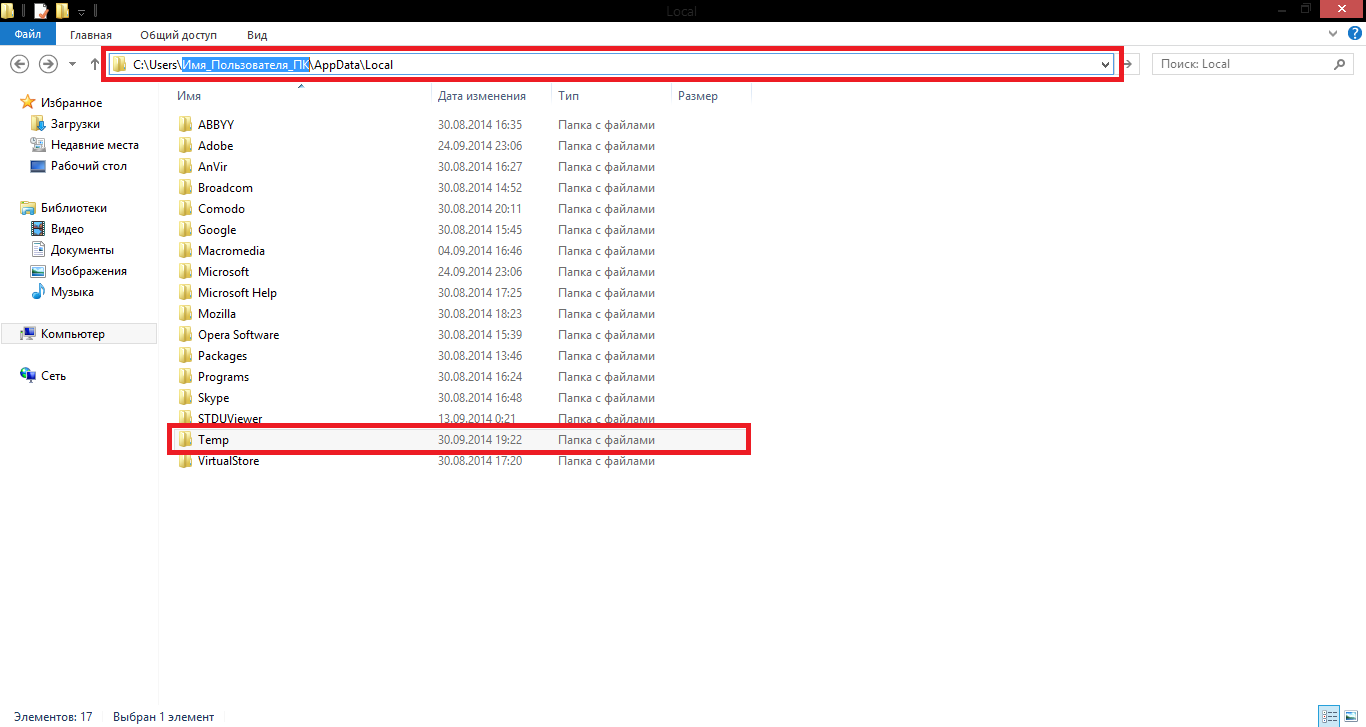
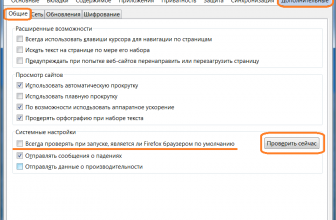






Your article helped me a lot, is there any more related content? Thanks!
Your point of view caught my eye and was very interesting. Thanks. I have a question for you.